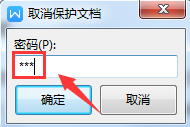1、打开要设置的文档,点击菜单栏『审阅』
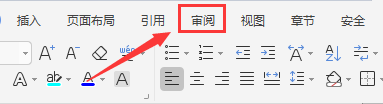
2、点击『审阅』工具栏中的『限制编辑』
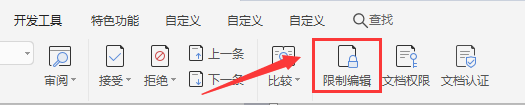
3、点击『停止保护』

4、就取消了文档的限制编辑
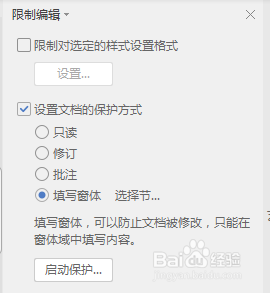
5、对于设置了限制编辑密码的文档,在点击『停止保护』时,会弹出『取消保护文档』对话框
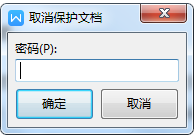
6、需要录入正确密码,点击『确定』,才可以取消文档内容的限制编辑
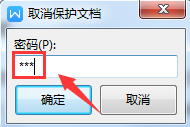
1、打开要设置的文档,点击菜单栏『审阅』
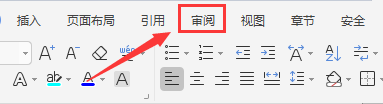
2、点击『审阅』工具栏中的『限制编辑』
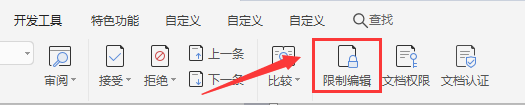
3、点击『停止保护』

4、就取消了文档的限制编辑
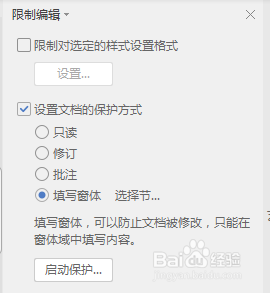
5、对于设置了限制编辑密码的文档,在点击『停止保护』时,会弹出『取消保护文档』对话框
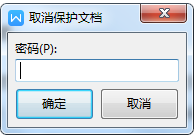
6、需要录入正确密码,点击『确定』,才可以取消文档内容的限制编辑